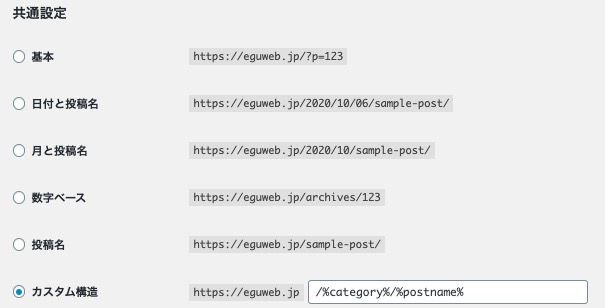【WordPress】今から始める!初心者のためのWordPressの教科書

電子書籍はこちら▼
ドメイン&サーバーについて
WordPressでウェブサイトを作る前に、まずはドメインとサーバーについて理解しておく必要があります。
【ドメインとは?】ドメインの基礎知識について
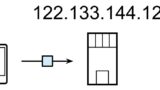
『ドメインの基本』ドメインは誰が管理している?ドメイン名のしくみ|レジストリ・レジストラとは

WordPressの導入方法について
WordPressの導入方法はこちら↓
▼LOLIPOP!(ロリポップ)でワードプレスを始める

▼ConoHa WING(コノハウィング)でワードプレスを始める

▼Xserver(エックスサーバー)でワードプレスを始める
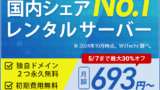
▼お名前.com(お名前ドットコム)でワードプレスを始める

WordPressの管理画面の概要について
WordPressをインストールしたら、次は管理画面の使い方を覚えましょう。管理画面には、通常「https://あなたのドメイン/wp-admin/」でアクセスできます。ここでは以下のような操作が可能です。
- サイト全体の設定
- 投稿の作成と編集
- ページの作成と編集
- テーマの変更
- プラグインの管理
- ユーザー管理
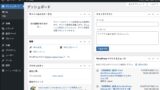
WordPressの初期設定について
WordPressをインストールしたら、いくつかの初期設定を行う必要があります。
パーマリンク設定について
パーマリンクは、あなたの記事やページの恒久的なURLを決定します。SEOの観点から、分かりやすいURLを設定することが重要です。
管理画面の「設定」→「パーマリンク」から設定できます。
WordPressのテーマについて
テーマは、あなたのサイトのデザインを決定する重要な要素です。WordPressには無料のテーマが多数用意されていますが、有料のプレミアムテーマを使用することで、より高度なデザインや機能を実現できます。テーマを選ぶ際は、以下の点に注意しましょう。
- レスポンシブデザイン(スマートフォンやタブレットに対応しているか)
- カスタマイズの容易さ
- SEO対策
- 読み込み速度
- サポートの充実度
ページの作り方(固定ページ)
固定ページは、あなたのサイトの基本的な情報を掲載するのに適しています。例えば、「About」ページや「お問い合わせ」ページなどです。
固定ページの作成手順:
- 管理画面の「ページ」→「新規追加」をクリック
- タイトルを入力
- 本文を入力
- 必要に応じて画像やリンクを追加
- 「公開」ボタンをクリック
メニューの作り方
メニューは、訪問者がサイト内を簡単に移動できるようにする重要な要素です。
メニューの作成手順:
- 管理画面の「外観」→「メニュー」をクリック
- 「新規メニューを作成」をクリック
- メニュー名を入力
- 左側のパネルから、メニューに追加したいページや投稿カテゴリーを選択
- 「メニューに追加」をクリック
- メニューの順序をドラッグ&ドロップで調整
- 「メニューを保存」をクリック
ページの作り方(投稿)
投稿は、ブログ記事やニュースなど、定期的に更新するコンテンツに適しています。
投稿の作成手順:
- 管理画面の「投稿」→「新規追加」をクリック
- タイトルを入力
- 本文を入力
- カテゴリーとタグを設定
- アイキャッチ画像を設定(必要に応じて)
- 「公開」ボタンをクリック
まとめ
WordPressの基本的な使い方について、ご紹介しました。WordPressの世界は奥が深く、学ぶことがたくさんあります。
これらの知識を基に、実際にサイトを作成してみましょう。
WordPressまとめ書籍はこちら▼